win10打不开无线网卡怎么办?当我们准备给笔记本电脑连接无线wifi进行上网时候遇到了wlan无法正常使用现象打开不开,呈灰色状态故障现象,无法联网,针对该问题win10之家小编给大家分享介绍下win10系统wlan无法打开无线网连不上不能用解决方法。
win10无法打开wlan修复方法一:
1、确保无线网卡驱动正常安装,我们可以先使用网线连接到互联网,让win10系统自动更新驱动程序,当然大家也可以使用第三方程序来进行更新,如:360驱动大师
2、如果驱动没有问题,则确保当前无线硬开关没有关闭,比如下面这款本子,可按下键盘“FN+F7”组合键功能键开启/关闭无线网,如图: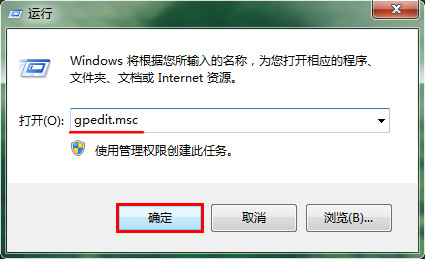
win10无法打开wlan修复方法二:
1、按下win+x打开超级菜单,打开【设备管理器】,展开:网络适配器–确保无线网卡在启动状态,能够看到wireless选项。,如图: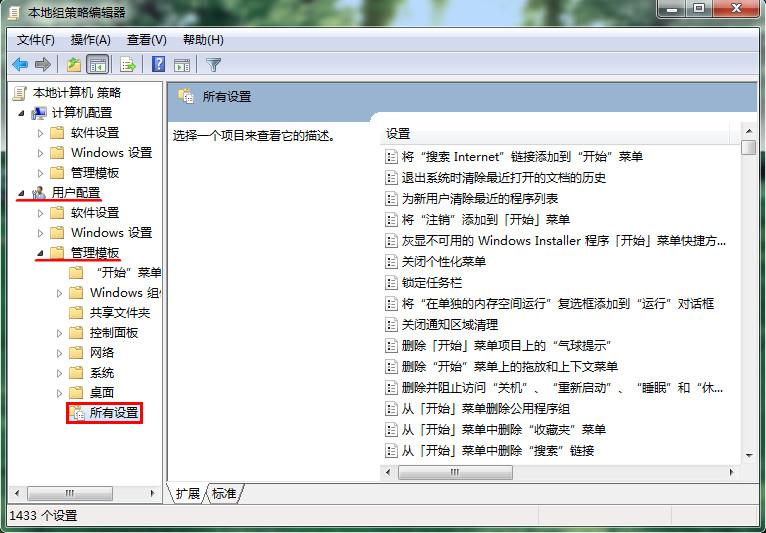
2、右键单击无线网卡,选择属性–切换到高级标签:如图: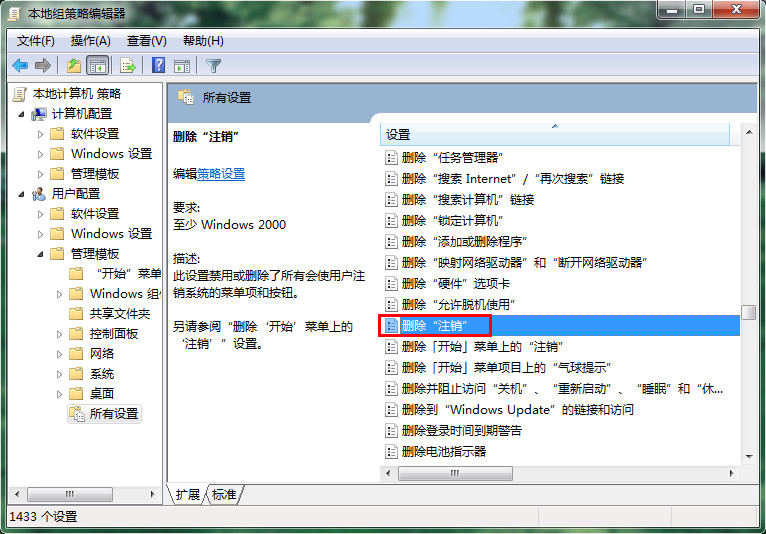
3、把属性为802这项 对应值改为数字选项。若原本已经是数值选项,则先更为auto,再改回数值选项。即可打开wlan,如图: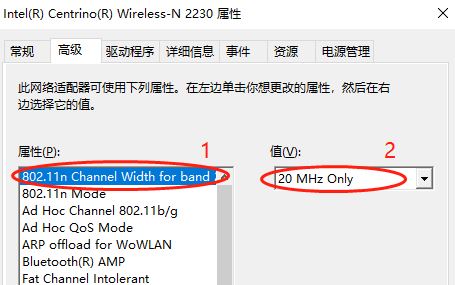
以上便是小编给大家分享介绍win10无法打开wlan修复方法,如果你也遇到了无线网卡打不开问题可通过上述步骤尝试修复哦!